El número de programas en el inicio de Windowsdetermina cuánto tiempo le tomará a su computadora estar lista para usar después de iniciar Windows. Si hay muchos programas, Windows intenta cargarlos tan pronto como se inicia el sistema operativo, lo que hace imposible que pueda usar la computadora durante ese tiempo. En resumen, cuanto más son los elementos de inicio, más larga es la espera. La mayoría de las aplicaciones le permiten elegir si desea que se inicien al inicio, sin embargo, algunas de ellas se agregan automáticamente. Puede editar la lista de inicio de Windows agregando o eliminando programas de la carpeta de inicio, pero usar una herramienta para el trabajo siempre es más simple y efectivo. Hoy tenemos una aplicación llamada Inicio rápido eso, como su nombre lo indica, está destinado a hacer exactamente eso y un poco más.
Desarrollado por Glarysoft, esta aplicación permitepuede agregar, editar o eliminar elementos de inicio de Windows a través de una interfaz limpia y fácil de usar. Los muestra en una lista con una clasificación de riesgo de seguridad y una ruta que se muestra en cada uno, y para los usuarios que no desean obtener un impulso de inicio sin tener que deshacerse de ningún elemento, ofrece la opción de retrasar la ejecución de algunos programas para que no creen un cuello de botella al inicio.
La interfaz principal de la aplicación está diseñadapara ser fácilmente comprensible incluso para los usuarios más novatos. La lista en la parte superior contiene el nombre del elemento de inicio, su clasificación de riesgo de seguridad, la ruta ejecutable y el estado. Seleccionar una entrada le permite habilitarla o deshabilitarla. Como se mencionó anteriormente, puede establecer un retraso para cada entrada de inicio.

Para configurar el retraso, seleccione el requeridoelemento y haga clic en el botón Retraso debajo de la lista. El elemento se moverá de la lista superior a la inferior para elementos retrasados. Una vez agregado, puede establecer el retraso entre 30, 60, 90, 120, 150 y 180 segundos. Puede usar este retraso para iniciar elementos de inicio uno por uno, haciendo que la PC responda incluso durante el inicio, ya que el procesador y la memoria no están cargados con múltiples aplicaciones que comienzan al mismo tiempo.
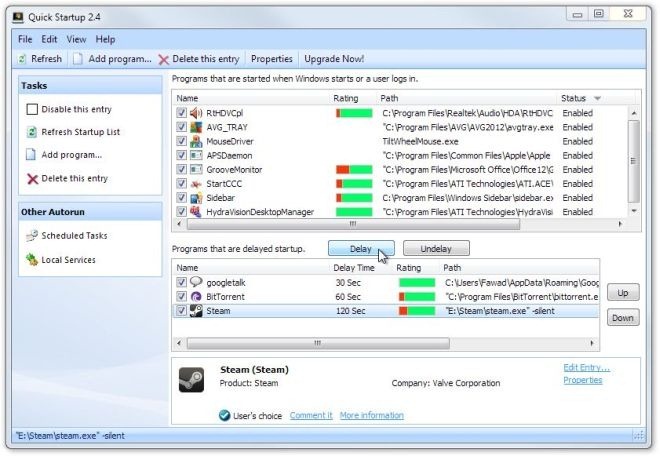
En el panel Tareas a la izquierda, elija AgregarPrograma para crear un nuevo elemento de inicio. Simplemente especifique la ruta y el nombre de la aplicación y elija los parámetros necesarios en el menú desplegable Ubicación. Puede editar elementos existentes de la misma manera.
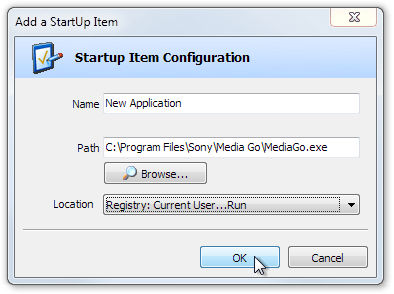
El inicio rápido funciona tanto en las versiones de 32 bits como de 64 bits de Windows XP, Windows Vista, Windows 7 y Windows 8.
Descargar Quick Startup













Comentarios